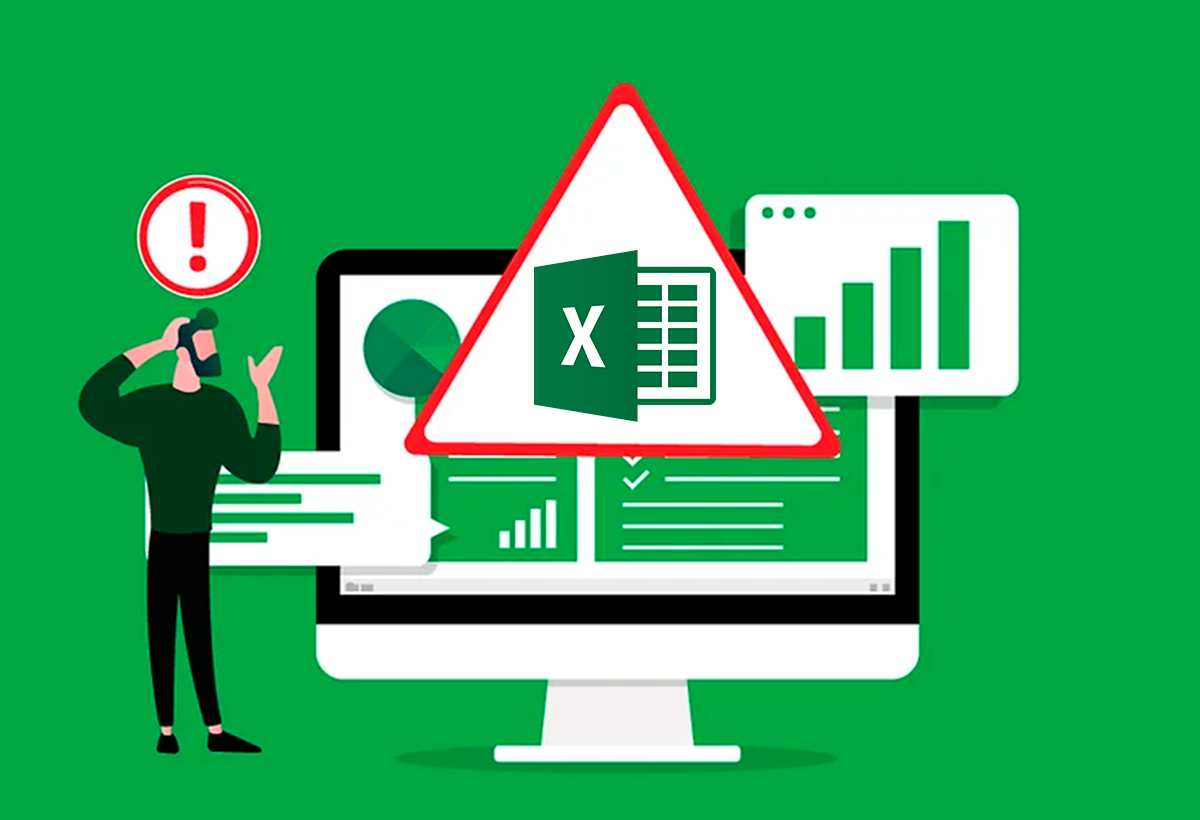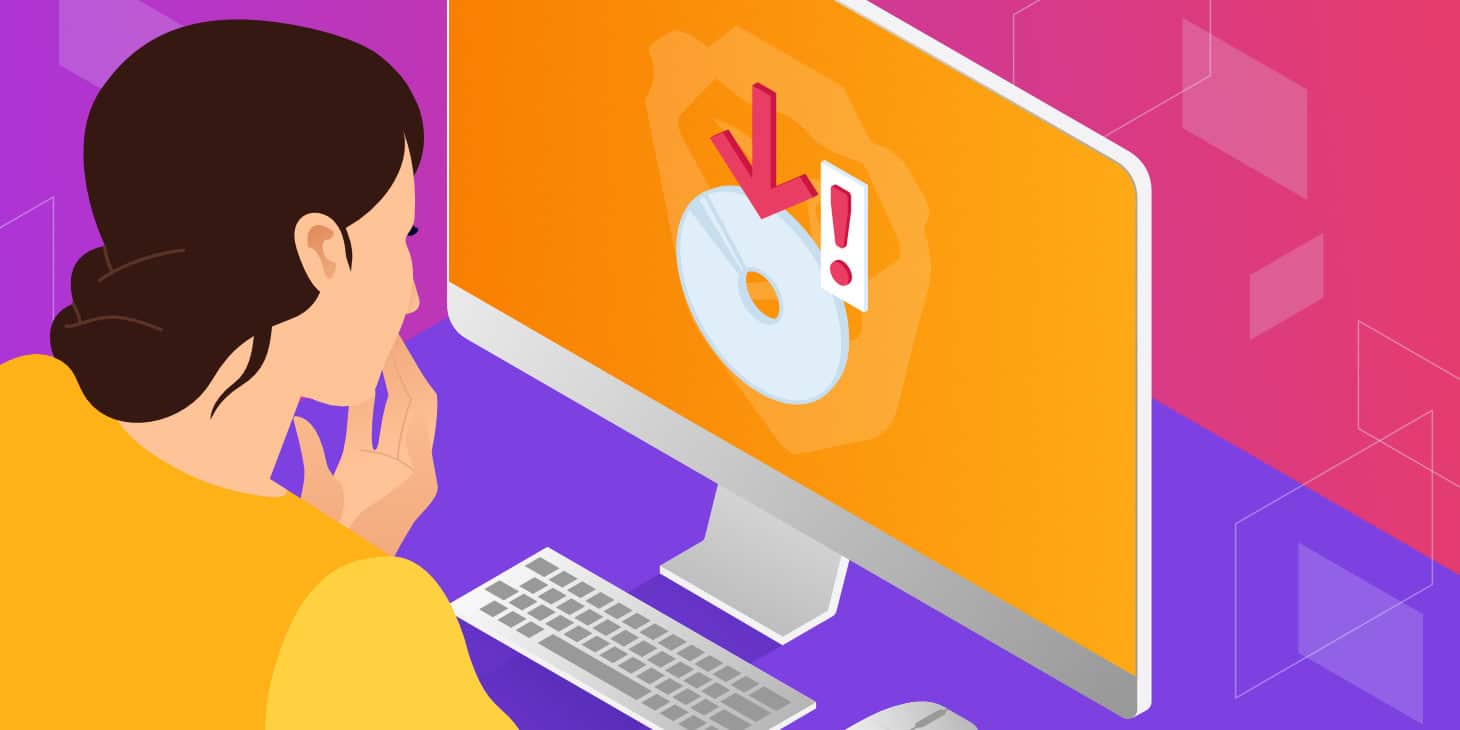- Causas frecuentes de errores al guardar archivos de Excel y cómo identificarlas
- Soluciones prácticas y paso a paso para los distintos mensajes de error
- Consejos preventivos para proteger tus archivos y minimizar pérdidas de datos

¿Estás teniendo problemas para guardar tus archivos en Excel? Esta situación puede ser realmente frustrante, sobre todo si has invertido mucho tiempo trabajando en tu hoja de cálculo y temes perder todos tus cambios. Microsoft Excel es una de las herramientas más utilizadas para la gestión y análisis de datos, por lo que encontrarse con errores al intentar guardar los documentos es una de las consultas más habituales y preocupantes entre sus usuarios.
En este artículo, vamos a repasar todas las posibles causas que pueden impedir que Excel guarde tus archivos y proporcionaremos soluciones detalladas para cada caso. Aquí no solo encontrarás procedimientos paso a paso, sino también explicaciones claras y recomendaciones útiles para evitar este tipo de problemas en el futuro. Venga, quédate que te explicamos cómo recuperarte de esas situaciones y prevenirlas.
Cómo funciona el proceso de guardado en Excel y por qué puede fallar
Antes de entrar en soluciones, conviene entender cómo guarda Excel los archivos, ya que el proceso no es tan simple como parece. Excel, al guardar manual o automáticamente un libro, crea primero un archivo temporal en la misma ubicación que el documento original. Una vez que el guardado está completo, elimina el archivo original y le asigna el nombre correcto al temporal. Si surge cualquier inconveniente durante ese proceso, pueden saltar varios tipos de errores y es posible que el archivo, con los últimos cambios, no se guarde correctamente.
Interrupciones en el proceso de guardado pueden deberse a muchos motivos: desde pulsar la tecla «Esc», problemas de hardware, software, antivirus, conflictos de permisos, rutas de archivos demasiado largas o incluso falta de espacio en el disco. También hay que tener cuidado con las ubicaciones de red o discos externos, ya que si la conexión se pierde mientras Excel está guardando, puedes acabar con archivos corruptos o cambios no guardados.
Mensajes de error frecuentes al guardar archivos en Excel
Entre los mensajes de error más comunes cuando Excel no guarda el archivo, destacan:
- «El documento no se guardó»
- «El documento no se guardó por completo»
- «No se puede acceder al documento de solo lectura <nombre de archivo>»
- «Disco lleno»
- «Se detectaron errores al guardar…»
- «El nombre de archivo no es válido»
Cada uno de estos errores apunta a una causa diferente, por lo que lo mejor es identificar el mensaje exacto antes de buscar la solución adecuada.
Principales causas por los que Excel no guarda los cambios
Según la documentación oficial, foros de ayuda y experiencias de usuarios, los motivos más habituales por los que Excel da problemas al guardar archivos son:
- Falta de permisos en la carpeta de destino: Si no tienes permisos de lectura, escritura o modificación en la carpeta donde intentas guardar el libro, Excel no podrá completar el guardado.
- Complementos de terceros: Algunos complementos instalados en Excel pueden interferir con el proceso de guardado, provocando bloqueos o errores inesperados.
- Archivos dañados o corruptos: Si el archivo original está corrupto, Excel puede evitar que los cambios se almacenen correctamente.
- Espacio insuficiente en disco: Si la ubicación de destino no dispone de espacio libre, Excel no completará la operación de guardado.
- Software antivirus: Algunos programas antivirus pueden bloquear el proceso de guardado, especialmente si escanean nuevos archivos o modifican archivos abiertos durante su análisis.
- Conflictos de uso compartido o bloqueos: Si el archivo está abierto por otra persona o en otra instancia de Excel, pueden producirse errores al guardar.
- Ruta de archivo demasiado larga: Excel limita el nombre de archivo más ruta completa a 218 caracteres. Si se supera, te dará un error de nombre inválido.
- Problemas de conexión en ubicaciones de red: Si guardas archivos en una unidad de red y la conexión se pierde, el guardado puede fallar y podrías perder datos recientes.
- Archivos en modo solo lectura: Puede que el archivo tenga activado este modo o no seas el propietario, limitando la posibilidad de guardarlo con cambios.
- Errores en hardware (disco, memorias USB, etc): Un fallo físico o una desconexión de la unidad mientras guardas también puede provocar errores y archivos corruptos.
- Archivos bloqueados por el sistema o por otra aplicación: Si el archivo está en uso por otro programa, podría impedir el guardado.
¿Cómo solucionar el problema de que Excel no guarda los cambios?
Vamos a revisar una a una las soluciones más efectivas para cada caso concreto.
1. Comprobar y modificar los permisos de la carpeta
Antes de nada, verifica que tienes permisos suficientes en la carpeta donde guardas el archivo. Haz clic derecho sobre la carpeta, selecciona Propiedades, accede a la pestaña Seguridad y comprueba los permisos asignados a tu usuario. Si no tienes permiso de escritura o modificación, pide al administrador del equipo que te los conceda o intenta guardar el archivo en otra ubicación donde sí los tengas.
2. Guardar el archivo como un libro nuevo o con otro nombre
Una de las primeras acciones recomendadas cuando Excel no te deja guardar es utilizar la opción de Guardar como y cambiar el nombre del archivo o la ruta. Así, evitas sobrescribir el archivo original y esquivas bloqueos o limitaciones temporales. Para ello:
- Accede al menú Archivo y selecciona Guardar como.
- Introduce un nombre distinto y prueba a guardarlo en una ubicación diferente.
Esta táctica suele ser efectiva cuando el conflicto es por permisos, archivos temporales corruptos o bloqueos puntuales.
3. Mover las hojas de cálculo originales a otro libro
Si el archivo parece dañado o sigue dando fallo al guardar, una técnica útil es mover todas las hojas (menos una de relleno) a un libro nuevo. Así:
- Añade una hoja de relleno con Mayús + F11.
- Agrupa todas las hojas originales salvo la de relleno (clic en la primera, Shift y clic en la última).
- Haz clic derecho y elige Mover o Copiar… > selecciona (Nuevo libro) > Aceptar.
De este modo, muchas veces puedes guardar el nuevo archivo sin errores y recuperar todo el contenido, incluso macros VBA copiando los módulos a mano. Si quieres profundizar en cómo evitar errores en Excel, te recomendamos revisar nuestro artículo sobre errores de BitLocker en Windows.
4. Guardar como tipo de archivo diferente (.xlsx, .xlsm, etc.)
Algunas veces, el formato del archivo original está dañado. Cambiar el tipo de archivo puede resolver el problema. Para ello:
- En Archivo, pulsa Guardar como.
- En la opción Tipo, elige un formato diferente (por ejemplo, .xlsm para archivos con macros o .xlsx si el original era .xls).
Con esto puedes eliminar incompatibilidades o fallos de formato antiguos.
5. Probar a guardar el archivo en otra ubicación
Si sospechas que el problema podría estar en la unidad de destino (por ejemplo, un disco externo, una red o una carpeta restringida), guarda el archivo en el escritorio o en otra carpeta local de tu equipo. Así se descartan problemas de red, permisos o espacio. Además, si tienes dudas sobre recuperar archivos no guardados, puedes consultar nuestro tutorial en recuperar archivos no guardados de Word.
6. Guardar archivos nuevos en la ubicación original
Crea un libro de Excel nuevo y guarda una copia en la misma carpeta donde estaba el original. Si tampoco puedes, probablemente el problema sea de permisos, espacio insuficiente en la unidad, o algún conflicto de software. Si puedes guardar el nuevo archivo, el problema puede estar en el formato o el contenido del original.
7. Iniciar Excel en modo seguro
Muchas veces los complementos de terceros provocan problemas al guardar archivos. Para probar si esto es la causa:
- Opción 1: Mantén pulsada la tecla Ctrl y abre Excel, confirma el mensaje de modo seguro.
- Opción 2: Pulsa Windows + R, escribe excel /safe y pulsa Enter.
Si en modo seguro puedes guardar, ve desactivando o eliminando los complementos uno a uno hasta encontrar el culpable. Para hacerlo:
- Abre Excel normalmente.
- Menú Archivo > Opciones > Complementos.
- En la parte inferior, elige Complementos COM y pulsa Ir.
- Desmarca todos los complementos y reinicia Excel.
8. Revisar el espacio en disco disponible
Uno de los motivos más clásicos es no tener suficiente espacio libre. Utiliza el explorador de archivos para comprobar el espacio disponible. Si está lleno, libera espacio vaciando la papelera, eliminando archivos temporales o ampliando la partición con herramientas como EaseUS Partition Master o similares.
9. Desactivar temporalmente el software antivirus
Algunos antivirus pueden escanear nuevos archivos o analizar documentos en tiempo real, bloqueando temporalmente el guardado. Desactiva temporalmente el antivirus mientras guardas, pero recuerda activarlo después. Si el error desaparece, revisa la configuración del antivirus para excluir las carpetas donde guardes documentos de Excel.
10. Reparar la instalación de Office
Si nada funciona, la instalación de Office puede estar dañada. Para repararla:
- Entra en Panel de control > Programas y características.
- Busca Microsoft Office, haz clic derecho y elige Reparar.
- Selecciona Reparación rápida (más rápida) o Reparación en línea (más profunda).
Después, intenta guardar de nuevo tus archivos de Excel.
Errores específicos y sus soluciones
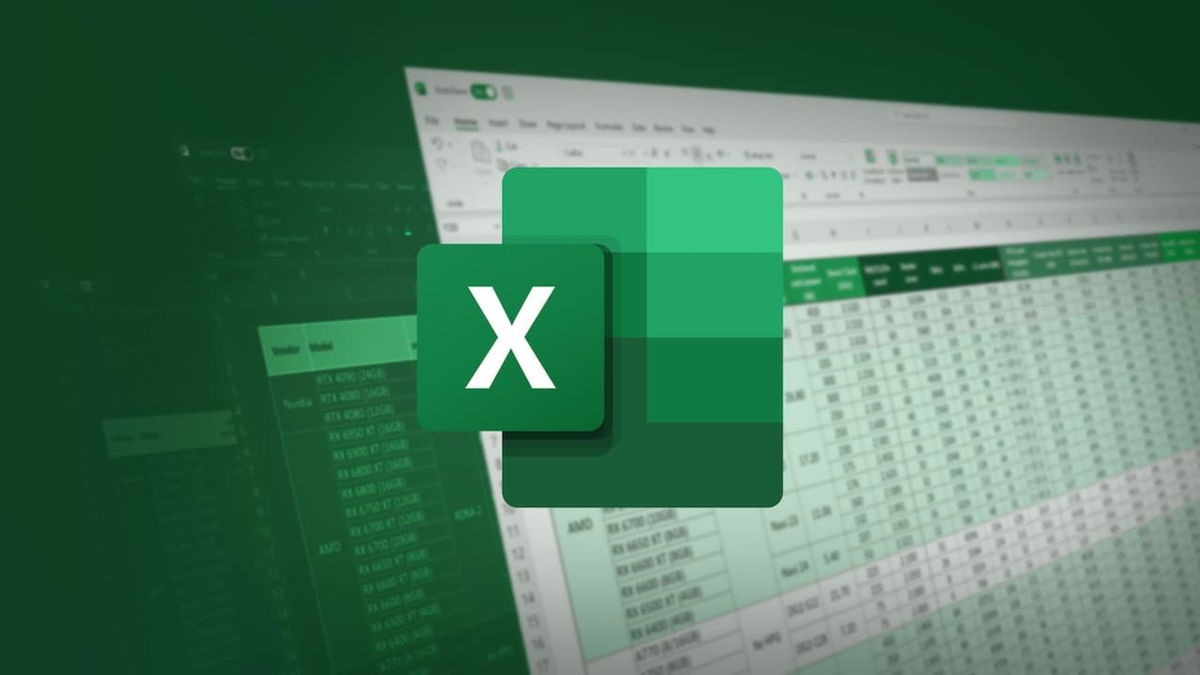
«No se puede acceder al documento de solo lectura»
Esto puede ser porque el archivo está marcado como solo lectura o porque otra instancia lo tiene bloqueado. Soluciones:
- Comprueba que tienes permisos de edición.
- Guarda el archivo con otro nombre o en otra ubicación.
- Cierra todas las instancias de Excel y vuelve a abrir solo una.
«El disco está lleno»
Como hemos mencionado, libera espacio en la unidad o intenta guardar en otro disco. Si guardas en unidades externas, asegúrate de que están correctamente conectadas y no se desconectan durante el guardado.
«El nombre de archivo no es válido»
Comprueba que la ruta entera (incluyendo carpetas y nombre de archivo) no supera los 218 caracteres. Si es así, corta la ruta guardando el archivo en una carpeta raíz (como C:\) y usa un nombre corto.
Errores al guardar en ubicaciones de red
Si trabajas en red y pierdes la conexión durante el trabajo, Excel puede impedir el guardado e incluso dar mensajes de error sobre caminos de red inaccesibles. Si esto ocurre:
- Guarda el archivo en local y vuelve a copiarlo a la unidad de red cuando la conexión esté restablecida.
- En redes Windows, puedes modificar el registro para mejorar la resiliencia ante desconexiones accidentales.
Errores relacionados con Visual Basic para Aplicaciones (VBA)
Si el archivo incluye macros o VBA y se corrompe, puedes probar a repararlo eliminando los proyectos de VBA dañados. Como solución avanzada, se recomienda crear una copia de seguridad y utilizar herramientas de visualización de almacenamiento estructurado para eliminar los componentes corruptos antes de volver a abrir y guardar el documento.
Problemas con archivos dañados o corruptos
Si sospechas que tu archivo está corrupto, Excel incluye una función para Abrir y reparar:
- Abre Excel, ve a Archivo > Abrir.
- Selecciona el archivo problemático.
- En el botón de abrir, haz clic en la flecha hacia abajo y elige Abrir y reparar.
En casos complejos, puedes recurrir a herramientas de terceros como Wondershare Repairit o Stellar Repair for Excel, que permiten reparar archivos dañados recuperando tablas, fórmulas y otros elementos.
Consejos preventivos y recuperación de archivos no guardados
Para evitar perder tu trabajo en el futuro, es fundamental:
- Activar y configurar el autoguardado: Así Excel irá guardando versiones automáticas periódicamente.
- Vincular tu cuenta de Microsoft y usar OneDrive: Esto te permite almacenar copias de seguridad automáticas en la nube.
- Ajustar la frecuencia de guardado automático: Puedes reducir el intervalo para incrementar la seguridad de tus datos.
¿Cómo recuperar archivos no guardados?
Si cerraste Excel sin guardar, prueba estos métodos:
- Abre Excel, ve a Archivo > Información > Administrar libro > Recuperar libros no guardados. Aquí puedes encontrar versiones temporales.
- Busca archivos temporales en C:\Usuarios\TuNombre\AppData\Local\Temp (cambia “TuNombre” por tu usuario). Busca archivos con extensión .tmp.
Estos métodos aumentan la posibilidad de recuperar tu trabajo tras un fallo inesperado.
Trucos y recomendaciones para evitar errores futuros en Excel
- Mantén siempre actualizado Office para aprovechar parches y correcciones de seguridad.
- Evita trabajar sobre archivos alojados únicamente en memorias USB o ubicaciones de red inestables.
- Haz copias frecuentes en diferentes ubicaciones (local, nube, disco externo).
- Desconfía de complementos de terceros no verificados y desactívalos si no los necesitas.
- Comprueba el espacio de almacenamiento antes de trabajar con archivos grandes.
Este conjunto de recomendaciones ayuda a reducir las probabilidades de que se presenten errores al guardar en Excel y a mantener la integridad de tus datos en todo momento.
Soy un apasionado de la tecnología que ha convertido sus intereses «frikis» en profesión. Llevo más de 10 años de mi vida utilizando tecnología de vanguardia y trasteando todo tipo de programas por pura curiosidad. Ahora me he especializado en tecnología de ordenador y videojuegos. Esto es por que desde hace más de 5 años que trabajo redactando para varias webs en materia de tecnología y videojuegos, creando artículos que buscan darte la información que necesitas con un lenguaje entendible por todos.
Si tienes cualquier pregunta, mis conocimientos van desde todo lo relacionado con el sistema operativo Windows así como Android para móviles. Y es que mi compromiso es contigo, siempre estoy dispuesto a dedicarte unos minutos y ayudarte a resolver cualquier duda que tengas en este mundo de internet.